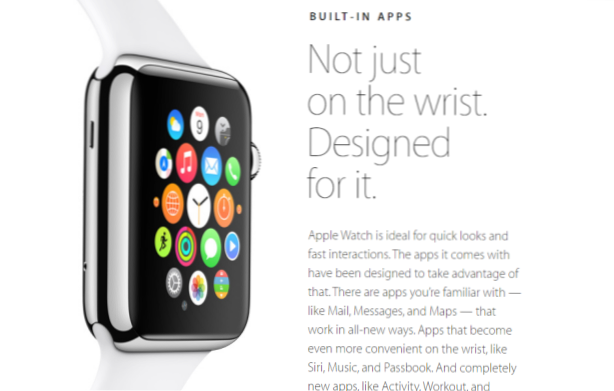
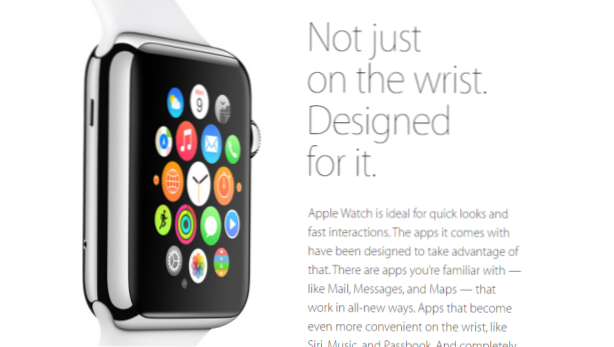
Standardmäßig zeigen digitale Zifferblätter der Apple Watch die Uhrzeit im 12-Stunden-Modus an. Wenn Sie an eine 24-Stunden-Uhr gewöhnt sind, kann es eine Weile dauern, bis Sie sich an diesen Anzeigemodus gewöhnt haben. Zum Glück ist das Umschalten zwischen den beiden Modi einfach.
Um richtig zu funktionieren, erhält die Apple Watch viele Informationen von Ihrem iPhone. Die Zeiteinstellung wird jedoch nicht geräteübergreifend synchronisiert, was eigentlich überraschend ist. Auch wenn Ihr iPhone die Uhrzeit im 24-Stunden-Modus anzeigt, müssen Sie diese Einstellung für die Apple Watch auch manuell ändern. Da dieser Fehler in Watch OS 1.0 auftritt, ist der Nachteil verständlich. In Watch OS 2.0 wird die Überwachungseinstellung hoffentlich geräteübergreifend synchronisiert.
Um zwischen dem 12-Stunden- und dem 24-Stunden-Uhrmodus zu wechseln, ist die Apple Watch-App auf dem iPhone erforderlich, die vorinstalliert ist, wenn Ihr iPhone unter iOS 8.2 und höher läuft. Es kann nicht mit der Apple Watch durchgeführt werden.
1. Gehen Sie zum Startbildschirm und starten Sie die Apple Watch App.

2. Wählen Sie die aus Meine Uhr Blättern Sie zum fünften Abschnitt und wählen Sie die Registerkarte Uhr App.

3. Sie sehen das 24 Stunden Option in der ersten Zeile. Tippen Sie auf den Schalter, um diesen Modus zu aktivieren.

4. Verbinden Sie Ihre Apple Watch mit dem iPhone, um die Änderungen zu synchronisieren. Während analoge Uhren unverändert bleiben, wird die Änderung sofort angezeigt, wenn Sie eines der folgenden Zifferblätter verwenden: Modular, Motion, Astronomy, Solar, Mickey und X-Large. Eine weitere geringfügige Änderung, die Sie möglicherweise bemerken, ist, dass die Statusleiste, die nur bei Verwendung einer App sichtbar ist, jetzt auch die Uhrzeit im 24-Stunden-Modus anzeigt.
5. Wenn Sie jemals in den 12-Stunden-Modus zurückkehren möchten, deaktivieren Sie einfach die Option 24-Stunden-Zeit.

